3ds Max 창은 프로그램에 대한 주 인터페이스입니다.
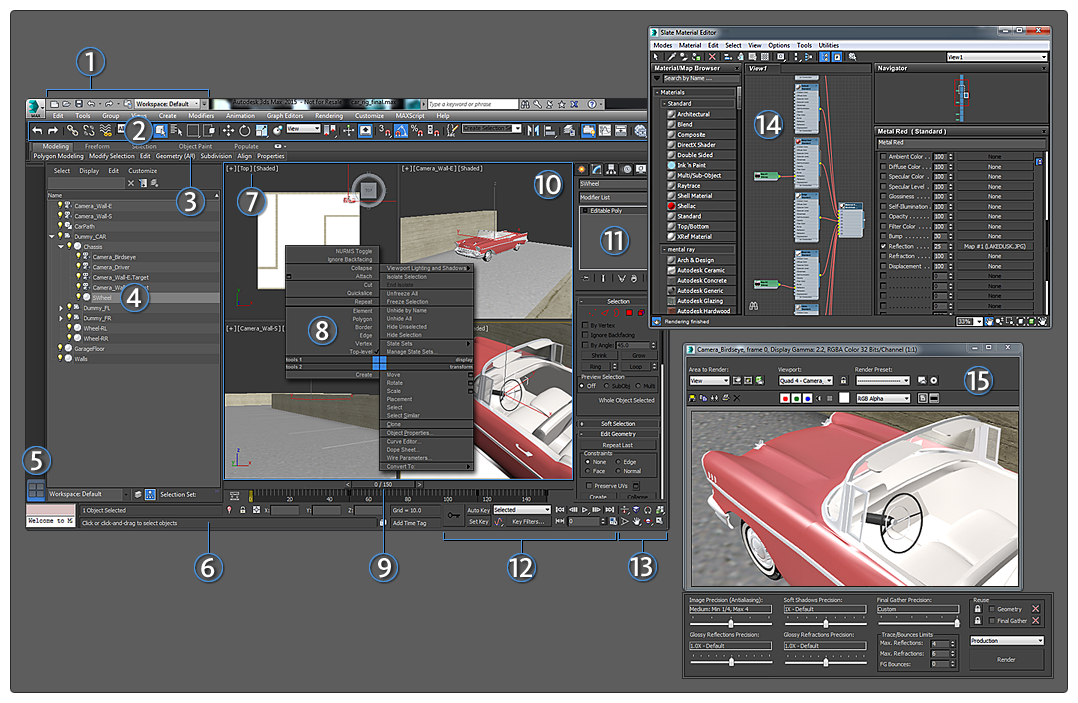
- 신속 접근 도구막대 신속 접근 도구막대에는 파일 처리 및 실행 취소/다시 실행 명령 및 다른 작업 공간 인터페이스 간에 전환하기 위한 드롭다운 리스트를 제공합니다.
- 주 도구 모음 주 도구 모음에서는 3ds Max에서 가장 일반적으로 사용되는 여러 가지 명령을 제공합니다.
- 리본 리본에는 모델링, 장면으로 페인팅, 사람을 추가하기 위한 도구 배열이 포함되어 있습니다.
- 장면 탐색기 장면 탐색기에서는 3ds Max에서 오브젝트를 보고, 정렬하고, 필터링하고, 선택할 수 있으며 오브젝트 이름을 바꾸고, 삭제하고, 숨기고, 고정하고, 오브젝트 계층을 만들고 수정하며, 오브젝트 특성을 한꺼번에 편집하는 추가 기능도 있습니다.
- 뷰포트 레이아웃 여러 뷰포트 구성 사이를 빠르게 전환하기 위한 특수 탭 모음입니다. 제공된 기본 레이아웃을 사용하거나 고유한 사용자 정의 레이아웃을 만들 수 있습니다.
- 상태 표시줄 컨트롤 상태 표시줄에는 장면 및 활성 명령에 대한 프롬프트 및 상태 정보가 포함되어 있습니다. 프롬프트의 오른쪽에 있는 좌표 표시 필드를 통해 수동으로 변환 값을 입력할 수 있습니다.
- 뷰포트 레이블 메뉴 뷰포트 레이블은 관점(POV) 및 음영 처리 스타일을 포함하여 각 뷰포트가 표시하는 내용을 변경할 수 있는 메뉴입니다.
- 쿼드 메뉴 활성 뷰포트에서 뷰포트 레이블을 제외한 아무 위치에서나 마우스 오른쪽 버튼을 클릭하면 쿼드 메뉴가 표시됩니다. 쿼드 메뉴에서 사용할 수 있는 옵션은 선택 항목에 따라 달라집니다.
- 시간 슬라이더 시간 슬라이더를 사용하면 타임라인을 따라 탐색하고 장면에서 아무 애니메이션 프레임으로나 이동할 수 있습니다. 시간 슬라이더를 마우스 오른쪽 버튼으로 클릭하고 키 만들기 대화상자에서 원하는 키를 선택하여 위치 및 회전 또는 배율 키를 빠르게 설정할 수 있습니다.
- 뷰포트 뷰포트를 사용하여 여러 각도에서 장면을 상상하고 필드의 조명, 그림자, 필드 깊이 및 기타 효과를 미리 봅니다.
- 명령 패널 명령 패널의 6개 패널에서 형상 만들기 및 수정, 라이트 추가, 애니메이션 제어 등을 위한 도구에 액세스할 수 있습니다. 수정 패널에는 특히 복잡성을 형상에 추가하기 위한 다양한 도구가 있습니다.
- 애니메이션 만들기 및 재생 상태 표시줄과 뷰포트 탐색 컨트롤 사이에 뷰포트 내의 애니메이션 재생을 위한 시간 컨트롤과 애니메이션 컨트롤이 있습니다. 이러한 컨트롤을 사용하여 시간이 지남에 따라 변하는 애니메이션에 영향을 줄 수 있습니다.
- 뷰포트 탐색 이 버튼을 사용하여 활성 뷰포트에서 장면을 탐색합니다.
- 슬레이트 재질 편집기 M 키로 여는 슬레이트 재질 편집기는 재질 및 맵을 만들고 편집하는 기능을 제공합니다. 재질은 오브젝트에 할당되고 서로 다른 맵을 사용하여 장면에서 현실감을 높여줍니다.
- 렌더링된 프레임 창 이 창에는 장면의 렌더링을 표시하고 쉬운 재렌더링을 활성화합니다. 여기서 다른 컨트롤을 사용하여 렌더 미리 설정을 변경하고, 렌더링을 특정 뷰포트에 잠그고, 더 빠른 피드백을 위해 영역을 렌더링하고, mental ray 설정을 변경할 수 있습니다.